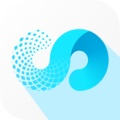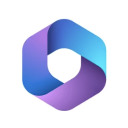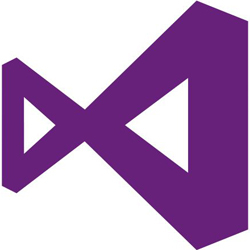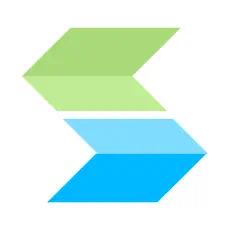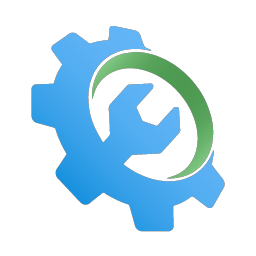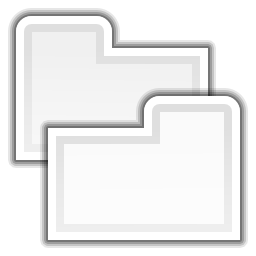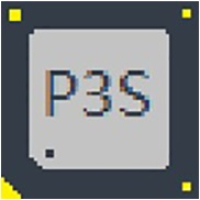- PS怎么更改内存容量 09-09 13:44
- ps怎么修改线条取样颜色 08-13 11:44
- PS怎么制作石头字效果 07-24 11:52
- PS鼠绘矢量风格的小货车图标 07-24 11:48
- PS如何设计QQ软糖海报 07-24 11:40
- ps动作怎么进行个性设置 07-15 15:09
- ps2021如何修改现有图层名字 07-15 10:53
- ps2021怎么解锁索引图层 07-15 10:49
photo shop软件是一款好用的P图工具,不但可以绘制图片,还可以直接在图片上修改文字。那么,你知道如何操作吗?下面带来关于如何用ps修改图片上的文字步骤分享,快一起来看看吧!

第一步:首先我们打开ps(如图所示)。
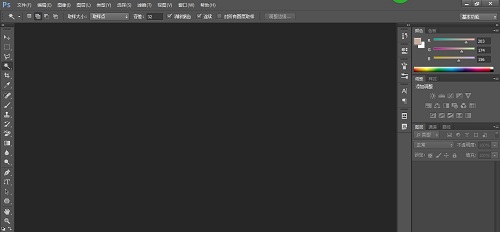
第二步:然后打开一张你想要修改文字的照片,右键点击仿制图章图标,然后选择仿制图章工具(如图所示)。
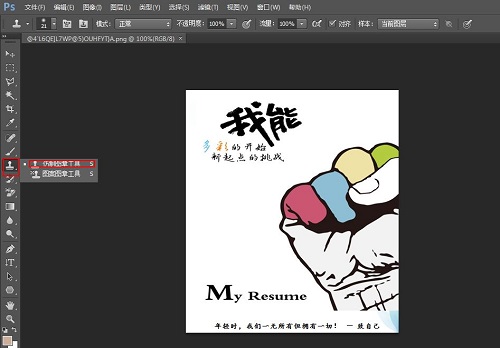
第三步:按住Alt键在你想要修改的文字旁边点击鼠标左键,然后用鼠标左键点击你想要修改的图片,直到文字消失(如图所示)。

第四步:鼠标右键点击文字图标,选择合适的文字排版(如图所示)。
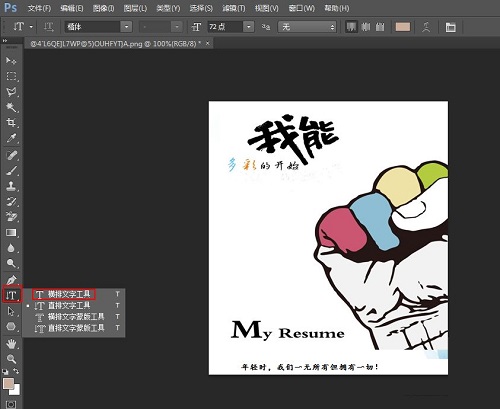
第五步:在合适的位置输入想要输入的文字,并选中文字(如图所示)。

第六步:根据具体情况修改文字大小颜色字体等(如图所示)。
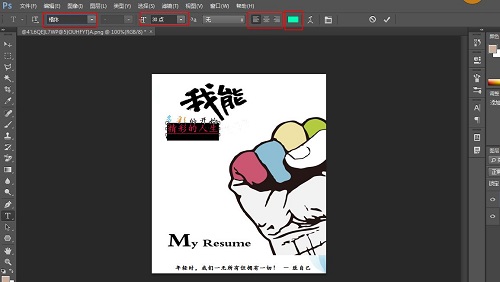
第七步:鼠标点击小黑点进行移动文字位置,将其移到合适的位置,最后保存即可(如图所示)。

263.09MB / 2025-10-21
91.83MB / 2025-10-17
11.80MB / 2025-10-16
24.31MB / 2025-10-15
26.21MB / 2025-10-15
1.05MB / 2025-10-14
113.58MB
2025-10-22
181.83MB
2025-10-22
2.11MB
2025-10-22
23.28MB
2025-10-22
516.47MB
2025-10-22
188.40MB
2025-10-22
84.55MB / 2025-09-30
248.80MB / 2025-07-09
2.79MB / 2025-10-16
63.90MB / 2025-07-08
1.90MB / 2025-09-07
210.99MB / 2025-06-09
374.16MB / 2025-01-24
京ICP备14006952号-1 京B2-20201630 京网文(2019)3652-335号 沪公网安备 31011202006753号违法和不良信息举报/未成年人举报:legal@3dmgame.com
CopyRight©2003-2018 违法和不良信息举报(021-54473036) All Right Reserved